Bir Açılır Pencere ile WordPress'te Twitter Sayfanızı Nasıl Tanıtırsınız?
Yayınlanan: 2022-12-13Twitter sayfanızı WordPress'te tanıtmanın yollarını mı arıyorsunuz? WP Full Care'de biz, sitenizde alakalı tweet'leri görüntülemenin etkileşimi, dönüşümleri ve satın almaları artırmanın basit bir yolu olduğunu çok iyi biliyoruz. Halihazırda popüler bir web siteniz varsa, bunu Twitter hesabınızın sosyal içeriği için daha fazla görünürlük elde etmek için kullanabilirsiniz. Öte yandan, sosyal kanıtın ne kadar güçlü bir araç olduğunu unutmamalıyız. Şimdi Twitter sayfanızı tanıtmak için web sitenizde bir açılır pencereyi nasıl kullanacağınızı görelim.
Twitter sayfanızı neden WordPress web sitenizde tanıtmalısınız?
Sosyal medya söz konusu olduğunda, Twitter'ın en popüler sosyal medya platformlarından biri olduğu bir sır değil. Popülaritesi nedeniyle, birçok şirket WordPress bloglarını tanıtmak veya yeni hizmetler hakkındaki sözleri hedef kitlelerine kolayca yaymak için ona güveniyor. Ek olarak, Twitter Spaces sesli web seminerleri yürütmek, insanlara anket yapmak ve kullanıcı geri bildirimlerini toplamak için harika bir platformdur.
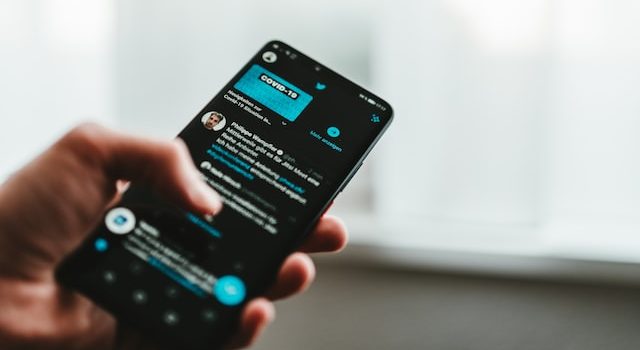
Ödüllendirici olsa da Twitter takipçinizi artırmanın kolay olmadığını unutmayın. Bununla birlikte, açılır bir ışık kutusu kullanarak sosyal medya takiplerinizi web sitenizin ziyaretçileriyle birlikte artırabileceğinizi hayal edin. Pekala, hayal etmenize gerek yok çünkü bu makalede size tam olarak bunu öğreteceğiz.
Twitter akışınızı sergilemek için sitenizin herhangi bir yerine bir ışık kutusu açılır penceresi yerleştirilebilir. Profilinizin görünürlüğünü bu şekilde artırmak , daha fazla insanı sizi takip etmeye çekecektir . Işık kutusu açılır pencereleri, yalnızca bir iletişim formu göstermekten daha fazlası için kullanılabilir. Potansiyel müşteriler oluşturmak, içerik yükseltmelerini teşvik etmek, yeni ziyaretçiler çekmek ve daha fazlası için de kullanılabilirler.
Şimdi bir lightbox açılır penceresinin Twitter hesabınızı pazarlamanıza nasıl yardımcı olabileceğine bir göz atalım.
Twitter sayfanızı WordPress web sitenizde tanıtmak için bir açılır pencere nasıl kullanılır?
WordPress'te bir ışık kutusu açılır penceresi eklemenin en kolay yolu, WordPress için en iyi zamanlayıcı ve açılır pencere eklentilerinden biri olan OptinMonster'ı kullanmaktır. WordPress ve diğer lider nesil programlar için açılır pencere eklentileri söz konusu olduğunda en üst düzeydedir. OptinMonster ile sitenizi daha yüksek dönüşüm oranları, müşteri adayı oluşturma, e-posta listesi büyümesi ve gelir için hızlı ve kolay bir şekilde optimize edebilirsiniz.

Yapmanız gereken ilk şey bir hesap oluşturmak. Bunu yapmak için OptinMonster web sitesine gidin ve " OptinMonster'ı Şimdi Alın " düğmesine basın. Exit Intent özelliğinden, ek özelleştirme olanaklarından ve önceden oluşturulmuş şablonlardan yararlanmak için bir Pro lisansına yatırım yapmanızı şiddetle tavsiye ederiz.
Kaydolduktan sonra, OptinMonster eklentisini kurma ve etkinleştirme zamanı. Etkinleştirdikten sonra, OptinMonster için bir kurulum sihirbazı görünecek ve “ Cari Hesabınızı Bağlayın ” düğmesine basabileceksiniz. Devam etmek için “ WordPress'e Bağlan ” düğmesini tıklamanız yeterlidir.
OptinMonster eklentisini kullanarak WordPress'te Twitter sayfanızı tanıtmak için bir açılır pencere oluşturma
Bir sonraki adım, WordPress panonuzdaki OptinMonster »Kampanyalar'a bir gezi yapmaktır. " İlk Kampanyanızı Oluşturun " seçeneğini seçin ve OptinMonster, aralarından seçim yapabileceğiniz bir dizi kampanya seçeneği sunacaktır. Her kampanya türünün altında, farklı açılır kampanya şablonları görebileceksiniz. Açılır pencereye bir Twitter gönderisi eklemek için "Sosyal" şablonu kullanın.

Kullanmak istediğiniz bir şablonu seçtiğinizde, fareyi üzerine getirin ve ardından " Şablon Kullan " düğmesini tıklayın. Bu, kampanyanıza bir ad vermenizi isteyen bir pencere açacaktır ve bunu yaptıktan sonra, devam etmek için " İnşa Etmeye Başla " düğmesine tıklamanız yeterlidir. Bunu seçtiğinizde, açılır pencerenizi basit bir sürükle ve bırak arayüzüyle değiştirebileceğiniz OptinMonster kampanya oluşturucu açılır.
Eklentinin solundaki menüden, tasarıma dahil etmek için birkaç öğe seçebilirsiniz. Yeni bloklar eklemeye ek olarak, zaten orada olanları değiştirebilirsiniz . Örneğin, Twitter sayfanıza takipçi çekmek istediğinizde diğer sosyal medya butonlarını atıp Twitter'ı kullanabilirsiniz. Veya başlıkları ve gövde metnini de kolayca değiştirebilirsiniz. Soldaki 'Düğme Metni' alanı, varsayılan 'Twitter' ifadesinin yerine farklı bir metin gösterecek şekilde düzenlenebilir.
Ardından, Twitter simgesine tıklamanız gerekecek. Bu, solunuzda daha fazla seçenek içeren bir menü açacaktır. Orada, Twitter sayfası bağlantınızı “ Yeni Pencere URL'si ” alanına eklemeye devam etmelisiniz. Bir sonraki adım, menüden sürükleyip şablona bırakarak bir HTML bloğu eklemektir . Sonuç olarak, birazdan alacağınız HTML kodunu eklemek için artık boş bir alanınız var.
Twitter sayfanız için bir ekleme kodu oluşturma
Twitter sayfanızı WordPress'te tanıtmak için bir açılır pencere eklemenin bir sonraki adımı, profiliniz için bir yerleştirme kodu oluşturmak üzere Twitter Yayınlama aracına gitmektir. HTML kodunu eklemek için OptinMonster kampanya oluşturucuya geri dönmeniz gerekeceğinden, aracı yeni bir sekmede veya pencerede başlatmanızı öneririz. Twitter beslemenizi gömmek için, Yayınla aracını açın, Twitter sayfanızın URL'sini 'Neyi gömmek istersiniz?' formu girin ve ardından klavyenizdeki enter tuşuna basın.
Ancak, Twitter zaman çizelgesini veya düğmelerini gömme seçeneğiniz de olacak. Her iki seçeneği de özelleştirebileceksiniz. İşiniz bittiğinde, " Güncelle " düğmesini tıklamanız yeterlidir; Yayınlama Aracı bir yerleştirme kodu oluşturacaktır. Kodu kopyalamak için seçin ve ardından “Kodu Kopyala” düğmesine tıklayın.
WordPress web sitenize açılır pencere ekleme
Şimdi kampanya oluşturucuya geri dönme zamanı. Açılır düzenleyicide HTML bloğunu seçerek bunu izleyin. Gömme kodunu Twitter Yayınlama aracından kopyalayabilir ve soldaki alana yapıştırabilirsiniz. Artık Twitter yayınınızın bir önizlemesini görebileceksiniz . Bir sonraki adım “ Kural Göster ” menü öğesini tıklamaktır. Bu bölümde, lightbox açılır penceresinin sitenizde hangi durumlarda görüntüleneceğini belirleyebilirsiniz.
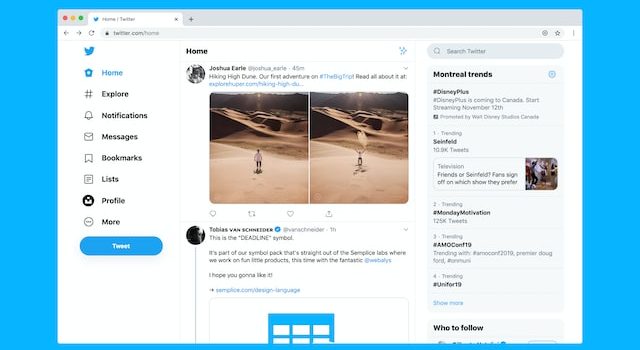
Daha sonra, 'mevcut URL yolunu', pop-up'ın sitenizin her sayfasında görünmesine neden olacak “ herhangi bir sayfa ” olarak ayarlamanız gerekir. Bunu yaptıktan sonra alttaki “Actions” sekmesine geçin. Burada, " kampanya görünümünü görüntüle " açılır menüsünü tıklayın ve sonuçları görmek için kampanya türü olarak "Optin"i seçin. Şimdi " Yayınlandı " sekmesine tıklayın ve yayınlama durumunu "Taslak"tan "Yayınla"ya değiştirin . Değişikliklerinizi kaydetmek ve kampanya oluşturucudan çıkmak için üst kısımdaki "Kaydet" düğmesini tıklayın. Artık bu değişikliği web sitenizde görebileceksiniz.
Sarma
Gördüğünüz gibi, Optin Monster eklentisi, Twitter sayfanızı WordPress'te tanıtmayı kolaylaştırır. Ancak bu yine de biraz zaman almayacağınız anlamına gelmez ve hedef kitlenizi büyütmeye odaklanırken web sitenizin tam kapasite çalıştığından emin olmalısınız. Bu nedenle, siz sosyal medya varlığınıza odaklanırken web sitenizle ekstra ilgilenecek WordPress uzmanlarına ulaştığınızdan emin olun.
